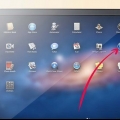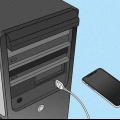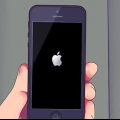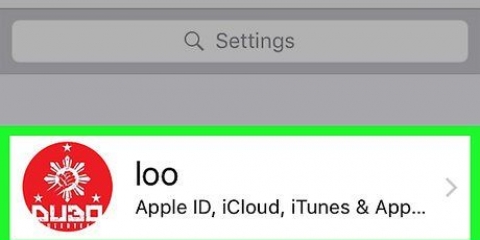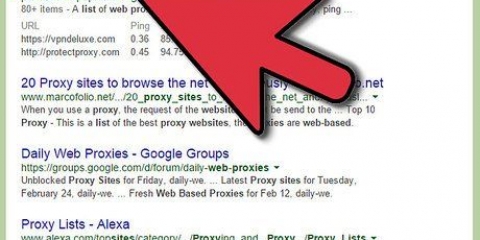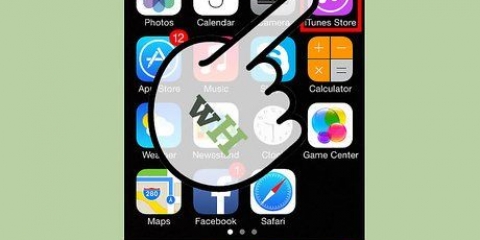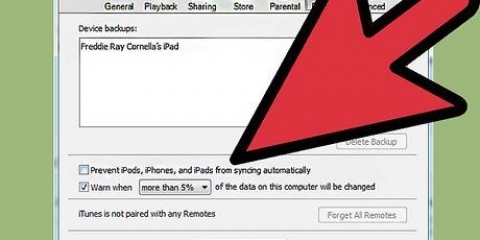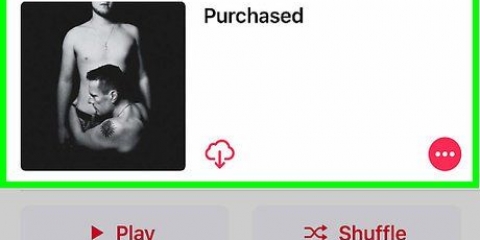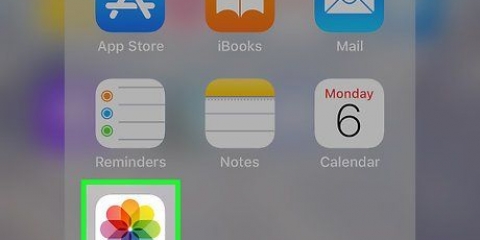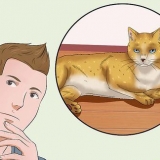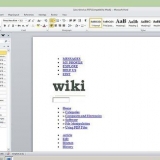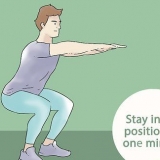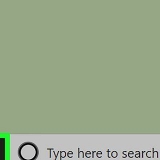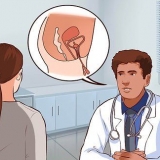iPhone X, 8 en 8 Plus: druk en laat dadelik die Volume Up-knoppie los. Druk dan die Volume Down-knoppie en laat dit los. Daarna, druk en hou die knoppie aan die regterkant van die foon in totdat die iPhone in herstelmodus herlaai. iPhone 7 en 7Plus: Druk en hou die Volume af- en Power-knoppies gelyktydig totdat die iPhone in die herstelmodus herlaai. iPhone 6 en ouer: druk en hou die Home (ronde) en Power-knoppies terselfdertyd in totdat iPhone herlaai in herstelmodus


Hoe om toegang tot 'n geblokkeerde iphone te kry
Het jy te veel keer die verkeerde toegangskode ingevoer? Dan sal jou iPhone geblokkeer word. In hierdie artikel kan jy lees wat jy moet doen om weer toegang tot jou iPhone te kry.
Trappe
Metode 1 van 2: Gebruik `n iTunes-rugsteun

1. Koppel jou iPhone aan `n rekenaar met iTunes geïnstalleer. Wanneer jy die boodskap "iPhone is geblokkeer – koppel aan iTunes" op jou skerm sien, moet jy die iPhone koppel aan `n rekenaar waar jy jou data gerugsteun het.
- Hierdie verbindingsmetode werk net as jy jou iPhone in iTunes gerugsteun het en jy weet wat die iPhone-wagkode is.

2. Maak iTunes oop. Gewoonlik begin iTunes outomaties wanneer jy die iPhone aan die rekenaar koppel. Indien nie, klik die iTunes-ikoon op die Dock (macOS) of soek iTunes tussen jou programme in die Start-kieslys (Windows).

3. Klik op die iPhone-ikoon. Die ikoon is links bo in iTunes, net onder die menubalk.

4. klik opSinkroniseer. iTunes sal jou nou vir jou wagwoord vra.

5. Voer die toegangskode in en klikOm te herstel. Dit sal die iPhone herstel na die laaste rugsteun wat jy in iTunes gestoor het.
Metode 2 van 2: Gebruik herstelmodus

1. Kyk hoeveel minute jy moet wag voordat jy weer kan aanmeld. Eers dan kan jy weer probeer om aan te meld.

2. Voer die korrekte toegangskode in. As jy nie die wagwoord kan onthou nie, gaan voort met die volgende stappe.

3. Koppel jou iPhone aan `n rekenaar met iTunes geïnstalleer. Gebruik `n USB-kabel wat met `n iPhone versoenbaar is.

4. Doen `n gedwonge herbegin. Die stappe om `n gedwonge herbegin uit te voer, verskil volgens model:

5. Maak iTunes oop. Gewoonlik begin iTunes outomaties wanneer jy die iPhone aan die rekenaar koppel. Indien nie, klik die iTunes-ikoon op die Dock (macOS) of soek iTunes tussen jou programme in die Start-kieslys (Windows). As jy iTunes oop het, sal jy nou die herstelmodusskerm sien.
As jy Om op te dateer as `n opsie, probeer dit eers om te sien of dit jou sal toelaat om weer toegang tot die foon te kry. Werk dit nie? Gaan dan voort met die volgende stappe.

6. klik op herstel iPhone …. `n Boodskap sal nou verskyn wat sê dat om voort te gaan met die volgende stap die iPhone na fabrieksinstellings sal terugstel.

7. klik opOm te herstel. Dit sal die iPhone na fabrieksinstellings terugstel. Daarna kan jy jou iPhone weer installeer en `n nuwe wagwoord instel.
Artikels oor die onderwerp "Hoe om toegang tot 'n geblokkeerde iphone te kry"
Оцените, пожалуйста статью
Soortgelyk
Gewilde